
Det verkar finnas inget slut på den mänskliga hungeren för media. Det är hur vi håller flikar på aktuella händelser och underhåller oss själva. Och medan vi har sett en spridning av nästa generations mediekanaler nyligen, alla som serverar innehåll i en mängd olika format, sätter vissa media större belastning på vår teknik än andra.
Vem som helst som strömmar musik eller video vet regelbundet detta. Allt du kan äta musik och video är en bra sak ... tills din ström går långsammare till en krypning eller din video löser upp i en galningspudel med buffrande pixlar.
Vi är här för att hjälpa, med några enkla tips för att påskynda saker.
Som en mild ansvarsfriskrivning kan vissa läsare hitta några av följande tips något uppenbart. Det är bra, klappa dig på baksidan. Men inte alla är som tekniskt kunniga, så förhoppningsvis kommer den här artikeln att erbjuda lösningar du personligen inte har beaktat förut.
1. Stäng av konkurrerande enheter
Vi har sett några anständiga fall gjorda för Dina Internet och alla dess glänsande framtida potential. Dina Internet: Hur det kommer att förändra ditt liv Nästa år Dina Internet: Hur det kommer att förändra ditt liv nästa år Tings Internet har genomgått sin egen kamburska explosion och det lovar att göra ditt liv mycket bekvämare under de kommande åren. Här är varför. Läs mer . Men det är inte att säga att vi inte har några utmaningar att övervinna först. Det mest uppenbara problemet är det stora antalet enheter i våra hushåll som är beroende av internetanslutning.

Ibland kan en brist på internetdekning göra att även deras grundläggande funktionalitet är värdelös. Det brukade vara bara persondatorer som drabbades av detta problem. Nu har vi alla anslutna smartphones, tabletter, badrumsvågar, tv-apparater, kylskåp och till och med smart kläder.
Vad det här betyder för den skickliga streamer är att du måste välja dina strider. Hur många "smarta" föremål behöver du verkligen i ditt liv? Om det betyder att allokera mer bandbredd för hungrigare enheter, kan du göra utan den "intelligenta" rektala termometern och saltskakan?
Man tror att det inte borde vara ett alltför svårt offer att göra.
2. Ta bort tillfälliga cachefiler
Du skulle inte tro på alla de digitala störningar som våra anslutna enheter samlar under typiska strömmande och surfningssessioner. Cachade filer 3 Dolda strömbrytare som rensar Chrome-cacheminnet omedelbart 3 Dolda strömbrytare som rensar Chrome-cacheminnet För att optimera webbläsarens prestanda ska du regelbundet rensa cacheminnet. Här är tre dolda växlar som låter dig göra det utan att avbryta ditt arbetsflöde. Läs mer och tillfälliga licenser tenderar att täppa till våra lokala kataloger och göra våra enheter fungerar hårdare än de borde betjäna nytt innehåll. När en webbplats uppdateras bakom kulisserna blir många av dessa filer irrelevanta röran.
Om du vill komma till botten av dina långsamma strömmande woes, är det dags att lära dig hur du förlorar dina cachefiler.
Moderna webbläsare och operativsystem är ganska bra för att rensa ut en del av denna skit regelbundet. Men om du inte har vana att stänga av dina enheter ordentligt, eller gör det regelbundet, kommer du sannolikt inte att inse fördelarna med dessa funktioner.
Du kan navigera till inställningarna för antingen din skrivbords- eller mobilwebbläsare och radera dessa temporära cachefiler manuellt. Det bör hjälpa din nästa strömmande session att gå lite smidigare.
3. Använd en Ethernet-kabel i stället för Wi-Fi
Ledningar och kablar är inte sexiga. De är inte snygga eller bekväma. Men för kraftanvändare eller någon annan som vill ha bästa prestanda från hårdvara på konsumentnivå, är kablar ett måste. Hur man prioriterar Ethernet via Wi-Fi på Mac OS X. Hur man prioriterar Ethernet via Wi-Fi på Mac OS X. Om du " re på OS X med både Ethernet och Wi-Fi aktiverat men systemet fortsätter att prioritera Wi-Fi, här är vad du kan göra för att åtgärda det. Läs mer för vissa saker. PC-spelare svär med trådbundna kringutrustning som möss och tangentbord för prestanda.
Och streamers? Allvarliga streamers väljer varje gång trådbundet internet via trådlöst internet.
Medan de flesta av oss klarar av trådlösa anslutningar kan skillnaden i prestanda vara dramatisk om du byter till trådbundna internetanslutningar med en Ethernet-kabel. De senaste kablarna kan stödja hastigheter på upp till 1 Gbps. Jämfört med hastigheten på din typiska trådlösa hemrouter, vilka flaskhalsar på cirka 150 Mbps eller så.

Det är en stor skillnad. Självklart är den faktiska begränsningsfaktorn själv hastigheten på din internettjänst. Du kanske inte vill komma in i wrangling kablage bakom väggarna eller stoppa det ovanför en nedgångstak. Men om du gör jobbet rätt, borde du bara behöva göra det en gång.
Bäst av allt är även långa körningar av Ethernet-kabel ganska överkomliga. Och om du äger ett hus, kan en ren installation öka sin återförsäljningsvärde något.
4. Inaktivera maskinvaruacceleration i inställningar
Begravd djupt inne i din favoritwebbläsare är en inställning som heter "Inaktivera maskinvaruacceleration." Har du sett det tidigare? Vet du vad det gör?
Det här alternativet är ett svar på en vanlig fråga som upplevs av streamers och grafikproffs. Hårdvaruacceleration är avsett att flytta lite av bördan från programvaran och till maskinens processorer, vilket förbättrar prestanda för vissa uppgifter, inklusive streaming och manipulering av digitala media.
Tyvärr, eftersom det finns så mycket hårdvara där ute, fungerar vissa enheter eller kombinationer av interna komponenter mer förutsägbart. Vad du behöver spela video på ett smidigt sätt på din dator Vad du behöver spela upp video på din dator Hackigt videoavspelning kan ha många orsaker, men de flesta är lätta att fixa. Här är en lista över saker att titta på och hur man optimerar dem för smidig videostreaming. Läs mer med den här funktionen avstängd. Om du inte har lyckats förbättra dina hastigheter på något annat sätt, ta en stund för att hitta den här inställningen och inaktivera den.
Hur gör du det? Visst är det inte ett alternativ (eller ett problem) i varje webbläsare eller programvara. Adobe-användare har egna instruktioner. Du kan också bläddra i konversationer om hur det här problemet gäller tjänster och program som YouTube och Google Chrome.
5. Välj en lägre videoupplösning
Kom ihåg när vi nämnde att några av de här tipsen kan verka som nej-brainers? Detta kan vara en av dem.

Ändå är det inte omöjligt att du har hobblat hela tiden med inställningarna på din webbplats till "maximal upplösning." Nästa gång du slår upp en videoström, var noga med hur din webbläsare eller enhet hanterar den. Försöker det att spela upp den högsta upplösningsvideoen först? Startar den med en låg upplösning och långsam ramp upp kvaliteten eftersom det etablerar en anslutning?
Om det ser ut som om dina videoklipp är standard för maximal upplösning varje gång och det orsakar låga hastigheter eller oändlig buffering, växla till nästa bästa upplösning. Det lilla steget ner från 1080p till 720p kan kraftigt förbättra din upplevelse. Och visuellt sett märker du knappast skillnaden på de flesta mobila skärmar.
6. Använd lokal lagring
Har företag som Apple och Google något incitament att driva billigare flashlagring när vi kan strömma de flesta av våra media när vi vill, utan att lagra det lokalt?

Svaret är Nej. Digitala tjänster är framtiden - och en intäktsgruva för att starta. Om du ändå använder en enhet som en smartphone eller surfplatta för att konsumera det mesta av ditt media, ska du använda sitt lagringsutrymme när det är möjligt. Du kan förbättra din streamingupplevelse genom att ladda ner filer lokalt. Så här laddar du ner Netflix-videor för offlinevisning. Hur man hämtar Netflix-videor för offlinevisning. Med Netflix kan du nu hämta utvalda filmer och tv-program för att titta på offline. Vilket är trevligt. I den här artikeln beskrivs allt du behöver veta om att ladda ner Netflix-videor till din enhet. Läs mer så att de inte behöver strömma och buffra. Det betyder också att du inte måste lita på spottiga internetanslutningar medan du är på resande fot.
De flesta av de stora medietjänsterna låter dig göra det nu, inklusive Spotify, Stitcher, Apple Music och även Netflix. Om du tycker att din lagring är full eller om du vill uppleva något annat, skräp bara de lokala filerna och ladda ner något annat när du har en pålitlig anslutning.
Gör buffering en sak av det förflutna
Även om du redan visste att du borde sänka upplösningen har du nu några andra felsökningstips för att prova innan du ger upp och gör något annat istället
Leta efter den irriterande hårdvaruaccelerationen växla i inställningarna och rensa dina cacher medan du är där. Prova att dra ner din stabila anslutna enheter eller till och med investera i fördelarna med en fysisk anslutning via Ethernet.
Poängen är att du inte behöver riva håret över långsam strömning längre. Och bäst av allt är de flesta av dessa korrigeringar antingen gratis eller billiga att prova.
Känner du till några ytterligare sätt att påskynda din favoritströmmingstjänst? Om så är fallet, berätta om det i kommentarerna nedan!
Bildkrediter: Rawpixel.com via Shutterstock.com

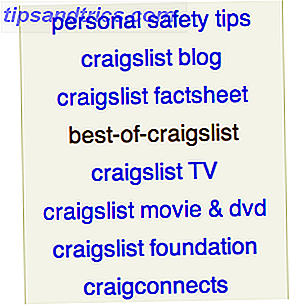

![Testa din IQ med Pew Internet Quiz [Weird & Wonderful Web]](https://www.tipsandtrics.com/img/web-culture/902/test-your-iq-with-pew-internet-quiz.jpg)